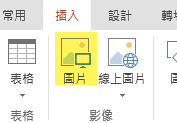.gif 檔案為靜止圖片或動畫影像。 如果您有動畫 GIF,本文將說明如何在幻燈片插入 GIF。
如果您有靜止影像的 GIF,它無法轉換成動畫 GIF。
您可以新增動畫 GIF (或 meme) 到 PowerPoint 投影片,就像您新增任何其他圖片檔的方式一樣。
您可以插入儲存在您電腦硬碟上或 OneDrive 中的 GIF 檔案。
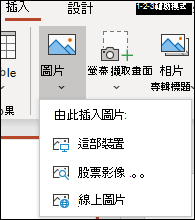
-
選取要新增 動畫 GIF 的投影片。
-
在功能區的 [插入] 索引標籤中,按一下 [圖片]。
-
在 [ 插入圖片來源] 對話框中,流覽至您要新增的動畫GIF位置。
-
選取檔案,然後按兩下 [ 插入]。
-
若要播放動畫,請選取功能區上的 [投影片放映] 索引標籤,然後選取 [開始投影片放映] 群組中的 [從目前投影片]
找到網路上的動畫 GIF
您也可以來使用 [插入線上圖片] 或 [插入美工圖案] (依據 PowerPoint 版本有所不同) 來搜尋網路上的 GIF。 在功能區的 [插入]</c2></c0> 索引標籤上,選擇 [插入線上圖片] 或 [插入美工圖案]。 在搜尋方塊中鍵入「動畫 gif」。
另請參閱
您可以新增動畫 GIF 到 PowerPoint 投影片,就像您新增任何其他圖片檔的方式一樣。 您可以插入儲存在您電腦硬碟上或雲端儲存空間 (例如 OneDrive) 中的 GIF 檔案。
-
選取要新增 動畫 GIF 的投影片。
-
在功能區 [常用] 索引標籤的 [插入] 底下,按一下 [圖片] > [從檔案插入圖片]。
-
瀏覽至您要新增的動畫 GIF 位置,確定檔案名稱是以 .gif 副檔名結尾,選取該檔案,然後按一下 [插入]。
-
若要播放動畫,請選取 [投影片放映] 功能表,然後選取 [從目前投影片]。
另請參閱
您可以通過使用PowerPoint 網頁版在投影片新增動畫的 GIF,就像您可以使用任何其他圖片的檔案,但是幻燈片演示的時候無法播放 GIF 。 PowerPoint 網頁版無法播放動畫的 GIF。
如果您想要在 PowerPoint 網頁版 中查看播放 GIF 的功能,建議您按一下 [說明] > [意見反應] > [我有建議]。
從您的電腦插入圖片到投影片上
-
在您的投影片中,選取要插入影像的位置。
-
在 插入 索引標籤, 選擇 圖片。
-
瀏覽到您要插入的圖片,選取圖片,然後按一下 打開 。
圖片移動到投影片後,可以調整其大小,並將其移動到任何位置。


![在功能區 [常用] 索引標籤的 [插入] 底下,按一下 [圖片] > [從檔案插入圖片]。](/images/zh-tw/c6384437-4645-41e1-b824-d6f14823c1d4)